Cách khôi phục tin nhắn Zalo đã xóa trên máy tính và điện thoại
Trong quá trình sử dụng Zalo trên máy tính và điện thoại đôi khi chẳng may bạn xóa nhầm các tin nhắn, hình ảnh hay dữ liệu quan trọng. Vậy có cách nào để khôi phục tin nhắn Zalo đã xóa hay không? Hãy cùng khám phá giải pháp trong bài viết sau nhé!
Hiện số lượng người dùng ứng dụng Zalo trên máy tính và điện thoại ngày càng tăng do nhu cầu kết nối phục vụ công việc và đời sống. Kèm theo đó là những nhu cầu xử lý những lỗi thường gặp như chẳng may xóa nhầm tin nhắn và cần khôi phục tin nhắn Zalo đã xóa khi cần thiết. Thao tác này có thể thực hiện trên cả điện thoại và máy tính.
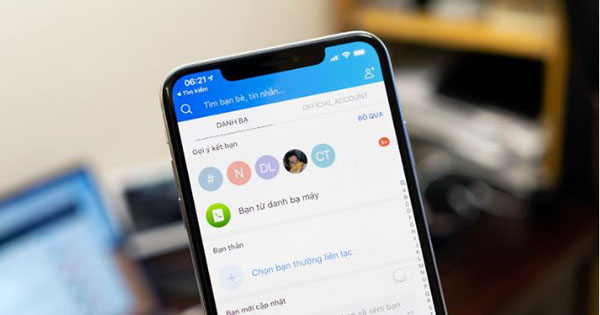
Tuy nhiên người dùng cần lưu ý, để khôi phục tin nhắn Zalo đã bị xóa trên máy tính thì yêu cầu người dùng phải tiến hành sao lưu trước đó. Với tin nhắn Zalo trên điện thoại được sao lưu thì chỉ có thể khôi phục bằng điện thoại, không thể thực hiện bằng máy tính và ngược lại cũng tương tự như vậy trên máy tính. Chi tiết cách khôi phục tin nhắn zalo đã xóa trên máy tính và điện thoại tiến hành theo các bước sau:
Cách khôi phục tin nhắn Zalo đã xóa trên máy tính
Trước khi tiến hành khôi phục tin nhắn Zalo bị xóa trên máy tính, người dùng cần lưu ý một số điểm sau:
- Không thể khôi phục tin nhắn Zalo trên điện thoại bằng máy tính PC và ngược lại.
- Trước khi khôi phục tin nhắn, người dùng cần tiến hành sao lưu tin nhắn từ trước.
Bước 1: Thao tác đầu tiên để khôi phục tin nhắn Zalo trên PC chính là đăng xuất tài khoản Zalo trên PC hoàn toàn bằng cách nhấn chọn biểu tượng Cài đặt (Settings) >> Lựa chọn mục Đăng Xuất hoặc Thoát.
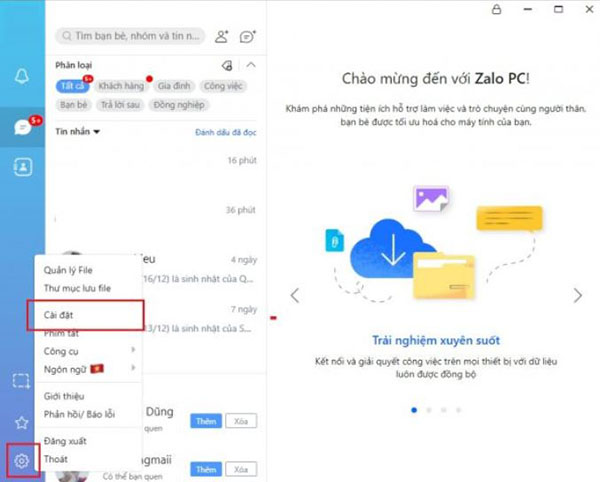
Bước 2: Chọn theo đường dẫn trên máy tính This Computer C/Users/Tên máy tính/AppData/Local/ZaloPC. Tại đây, người dùng có thể khôi phục tin nhắn đã xóa trên Zalo máy tính. Người dùng chỉ việc copy thư mục sao lưu trước đó vào chính profile của tài khoản đang dùng.
Bước 3: Hệ thống trên máy tính sẽ hỏi bạn có muốn ghi đè lên folder hay không. Bạn hãy chọn mục Replace the files in the destination để thực hiện ghi đè file hoặc folder.
Bước 4: Sau khi tiến hành thao tác trên, người dùng tiến hành đăng nhập tài khoản Zalo trên máy tính PC lại và xem bạn đã khôi phục được tin nhắn chưa.
Cách khôi phục tin nhắn Zalo đã bị xóa trên điện thoại
Nếu chẳng may bạn xóa nhầm tin nhắn hoặc cuộc trò chuyện quan trọng trên Zalo điện thoại thì cũng không cần quá lo lắng. Hãy truy cập vào mục Thêm rồi bấm chọn biểu tượng Cài đặt hình bánh răng cưa rồi chọn mục Tin nhắn >> Sao lưu & khôi phục >> Khôi phục tin nhắn. Tiếp tục chọn bản sao lưu tin nhắn tương ứng rồi nhấn chọn mục Khôi phục tin nhắn.
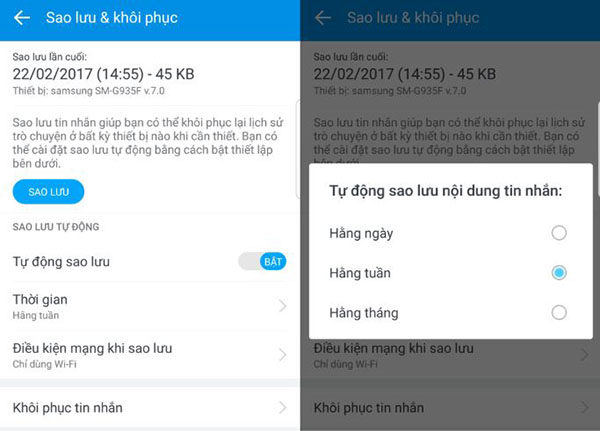
Chú ý, những tin nhắn Zalo được lưu trên thiết bị sau thời điểm sao lưu sẽ không thể được khôi phục. Lưu ý, nếu dữ liệu được lưu trên Zalo điện thoại thì chỉ có thể khôi phục trên điện thoại mà không thể khôi phục trên một thiết bị điện thoại hay máy tính nào khác dù cùng đăng nhập một tài khoản.
Như vậy trên đây là chi tiết thao tác khôi phục tin nhắn Zalo đã xóa trên máy tính và điện thoại đơn giản và nhanh chóng với chỉ một vài thao tác. Người dùng cần lưu ý cần sao lưu tin nhắn trên Zalo máy tính hoặc điện thoại để giúp việc khôi phục diễn ra nhanh chóng và bảo toàn đầy đủ nội dung tin nhắn.



